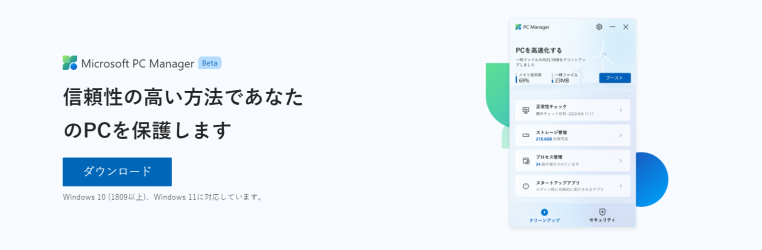Windowsの最適化ツール「Microsoft PC Manager」
とってもかんたんにパソコンを快適にするMicrosoft純正のツールがあります。日本語ではないですが、操作は簡単なので問題はありません。
Microsoft PC Manager のインストール
手順1:Microsoft PC Manager のサイトにアクセス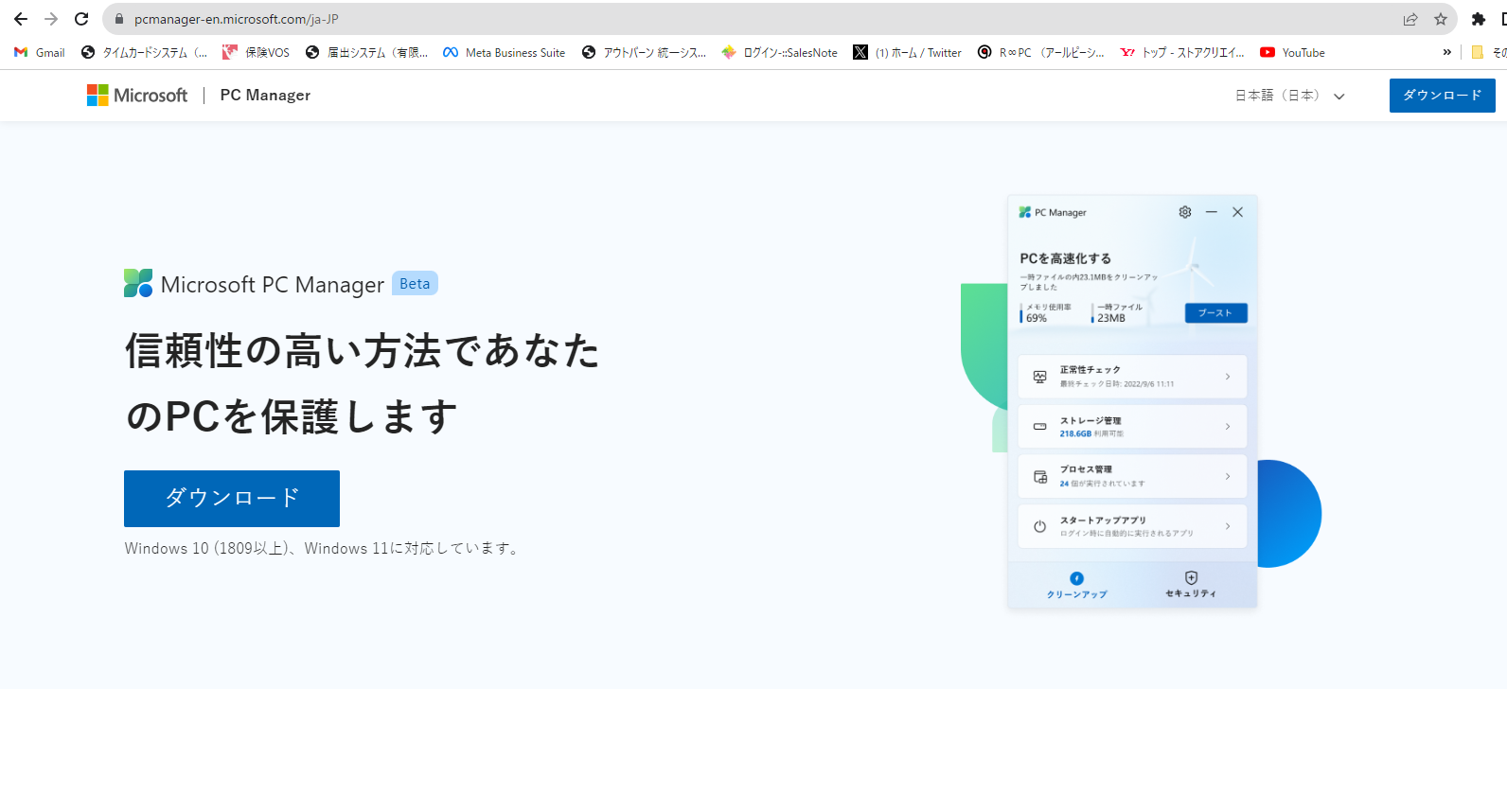
手順2:ダウンロード をクリック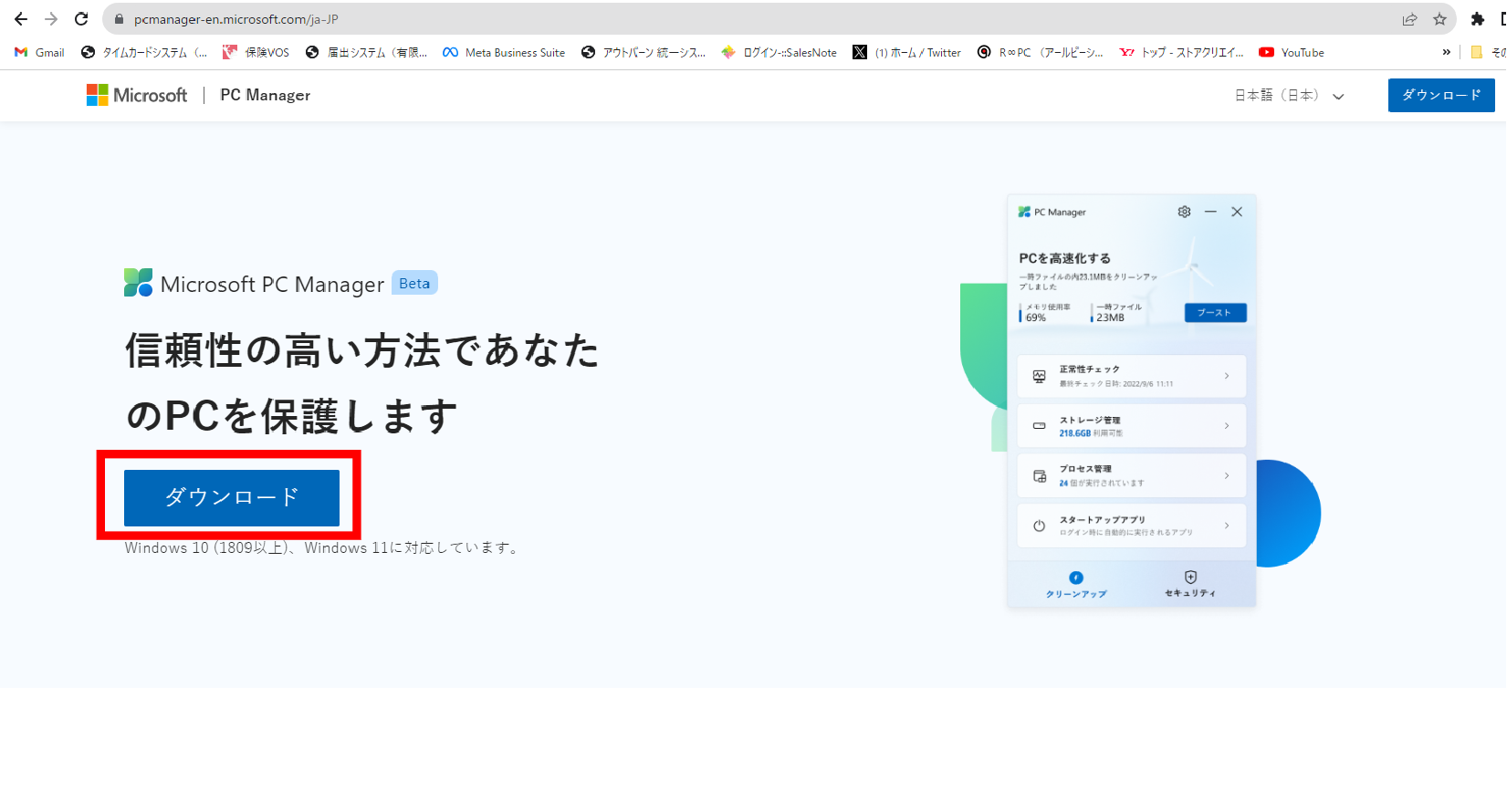
手順3:ダウンロード後、ファイルを開く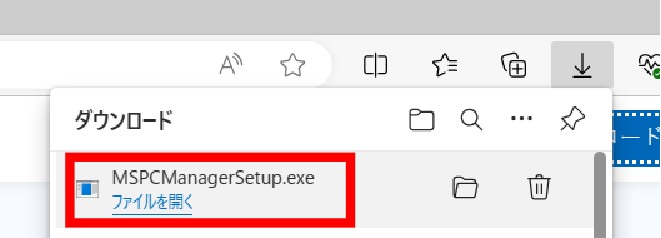
手順4:エンドユーザー使用許諾契約書およびプライバシーポリシーに同意するを読んでからチェックボックスにチェックをして install ボタンをクリック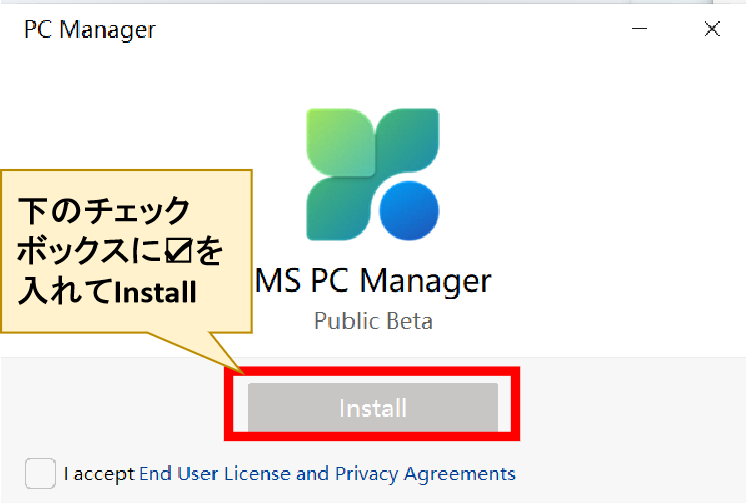
手順5:Launch Now の Launch Now から直接開いても良いです。一度閉じた場合はデスクトップのアイコンから開いてください。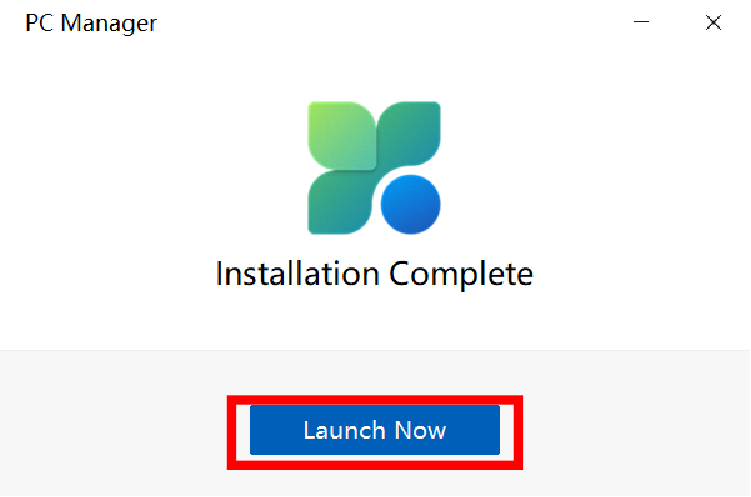
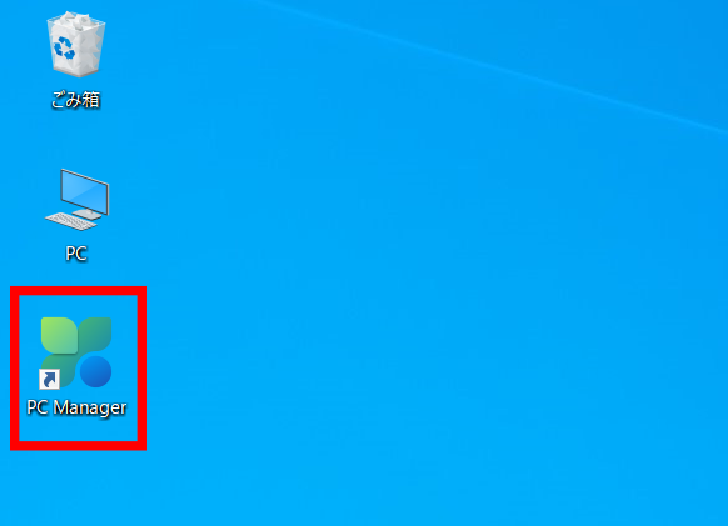
使用方法
英語ですが、操作はむずかしくありません。いずれは日本語表記に変わるかもしてませんが、現在はまだ英語のままでした。
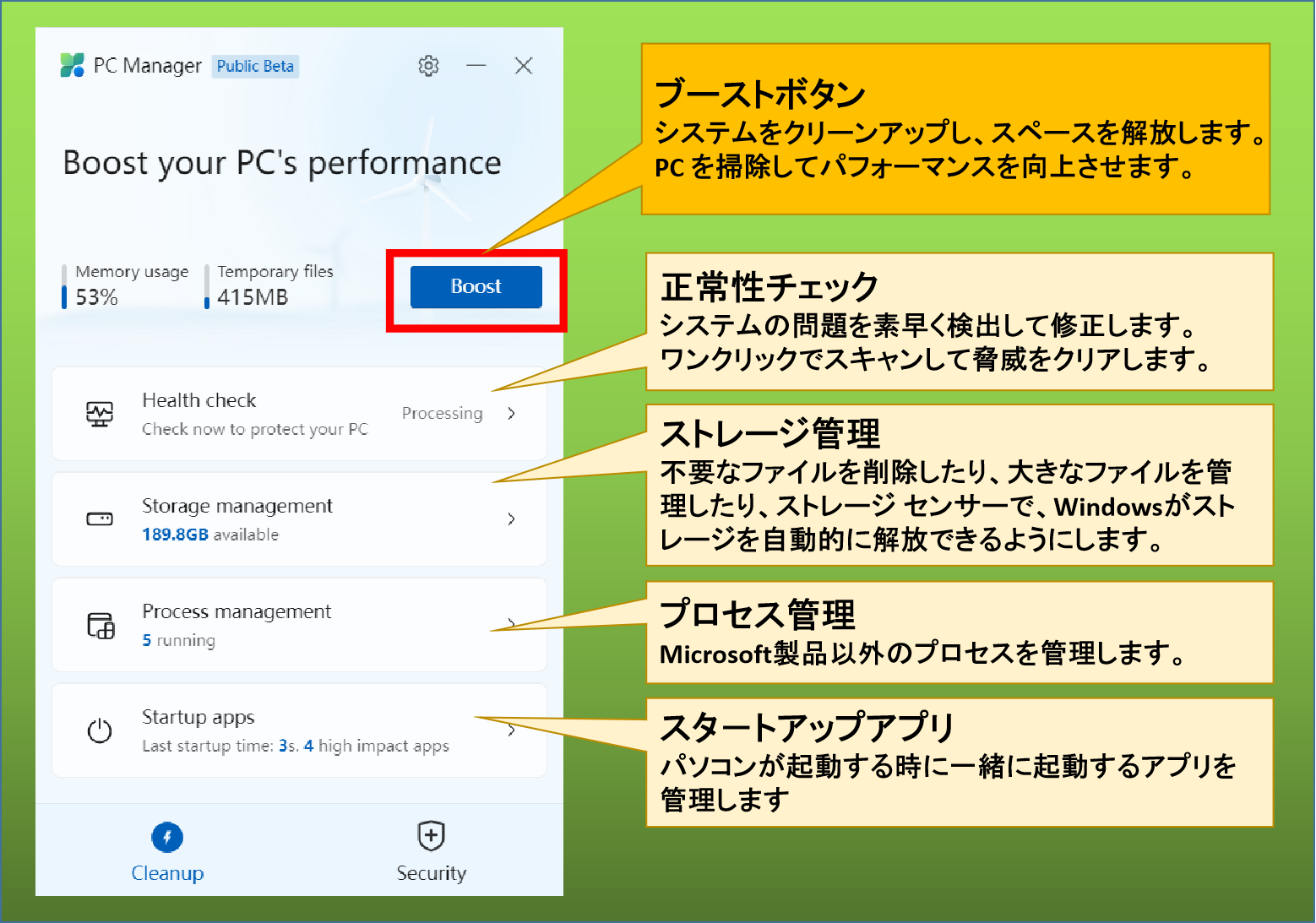
基本的には Boostボタン を押すだけ!
パソコンを高速化するか聞いています。その下の数値は、メモリ消費量と一時ファイルの数値です。
このボタンを押すことにより、パソコンの不要なファイルを掃除したり、不要なプロセスを止めて高速化してしてくれます。
その下の項目は、必要な動作だけを選んで実行する出来ます。
- 正常性チェック 不要な一時ファイル削除やスタートアップアプリを止めたりできる
- ストレージ管理 ストレージを占有しているファイルを管理できる
- プロセス管理 Microsoft製品以外のプロセスを管理できる
- スタートアップアプリ パソコン起動時に一緒に動き始めるアプリの管理ができる
Boostボタン を押した後の結果
メモリが解放され、一時ファイルが削除されたのがわかります。
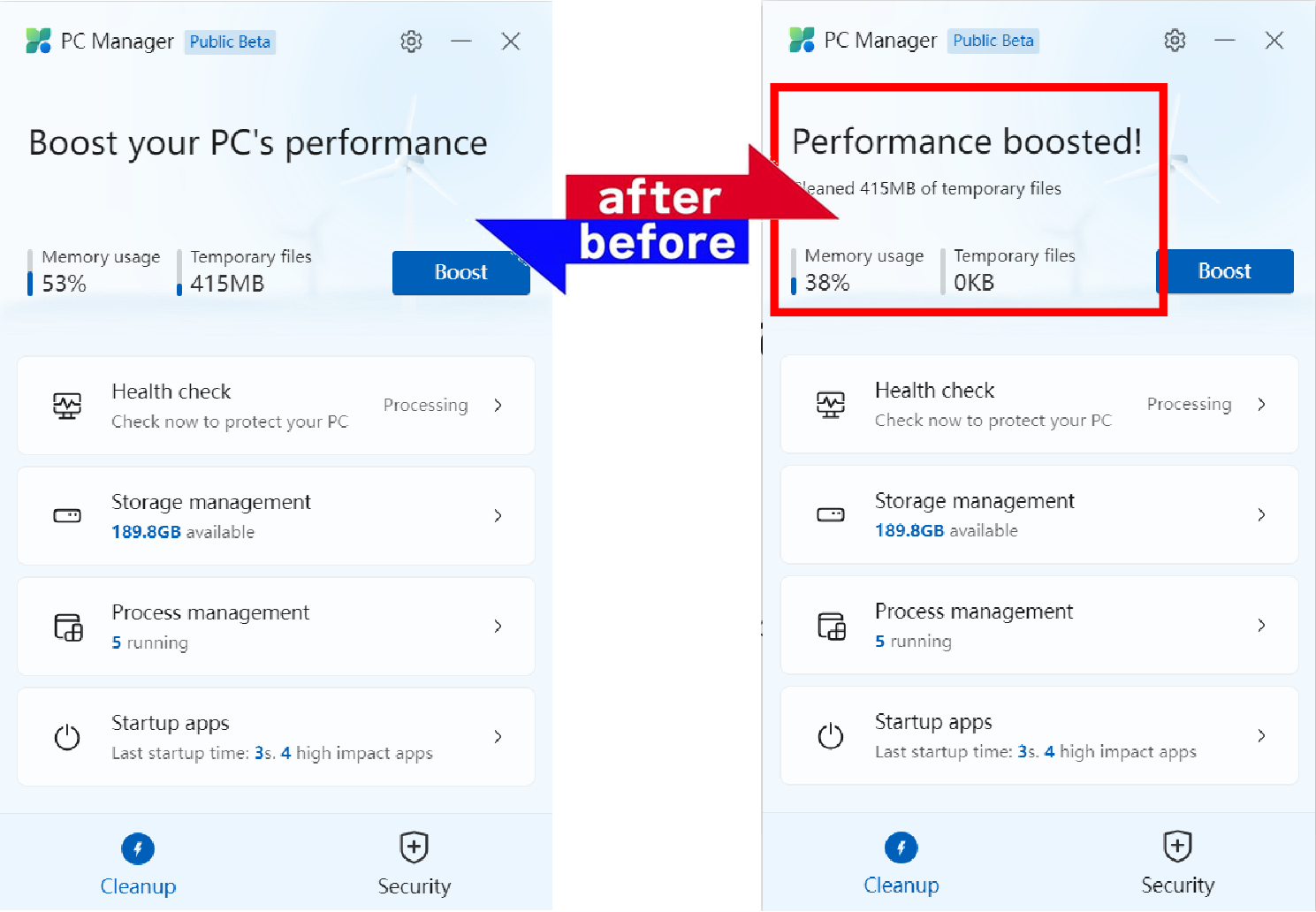
アプリの一番下に Cleanup と Security の切り替えがあります。
Security をみてみます。
Scan ボタンを押すだけで、ウイルスやその他の脅威を探してくれます。
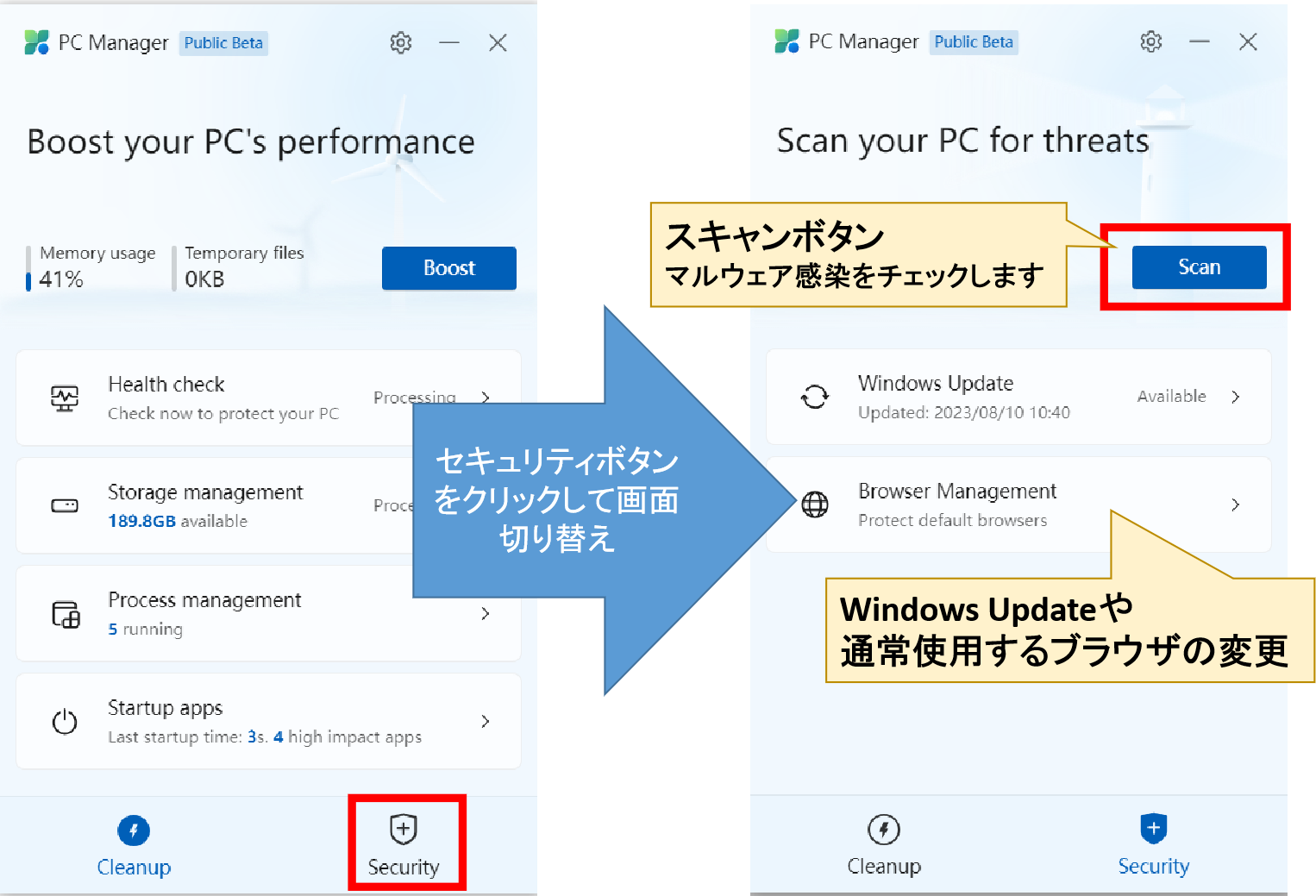
Windowsの設定より開かなければいけない事項がアプリで出来てしまうので、とってもかんたんです。使ってみる価値はあると思います。
注意事項
Windows 10 (1809以上)、Windows 11で使用できます。
32ビットのWindows10では、インストールできませんでした。
しっかり、日本語対応になれば、もっと使いやすくなるのですが、そこだけが残念です。
以前は、『CCleaner』というソフトをよく使っていたのですが、数年前からは挙動があやしいのでおすすめできません。